
Capture NX-D でネガポジ反転
Capture NX-D でネガポジ反転ができたので、ここに手順を書いておきたい。
手順を述べる前に
昨日書いたこと。
漢字で「蘇る」とした方が良かったか。
夜、スマホで note のホーム画面を見ていた。デゴイチの見出し画像は、輪郭がずいぶん白く見えた。
いかにも「焼き込みました」みたいな絵が、昭和テイストで懐かしい。
しかし、やりすぎに思えたので、最初からやり直すことにした。
余談だが、マスクを切って処理すれば、焼き込みに気付かれることなく空を暗くすることはできる。やるなら、電線も消してしまったら良い。
上のリンクと大して変わらないが、念のため、スマホ画面のキャプチャーを貼っておく↓

編集しているときは、これくらいメリハリがあった方が蒸気機関車っぽくて良い、なんて思っていた。実際、1280 pix 幅で見ているときは、焼き込んだ跡はここまでは目立たなかった。画像が小さく表示されることで、余計に目立つようになったのだろう。
画像は TIFF ではなく Nikon の Raw フォーマットで保存してあった。
Nikon の Raw データだったら、Capture NX-D で開かないと、、、
で、Capture NX-D って、本当にネガポジできないんだっけ、って思った。まだ考えている。こういうところは諦めが悪いのだ。
そして、Capture NX-D のいじれるところを片っ端からいじってみた。
そうしたら、できてしまった。
モノクロネガ画像処理ワークフロー
ーーー Capture NX-D での作業 ーーー
1.「レベルとトーンカーブ」を表示する。
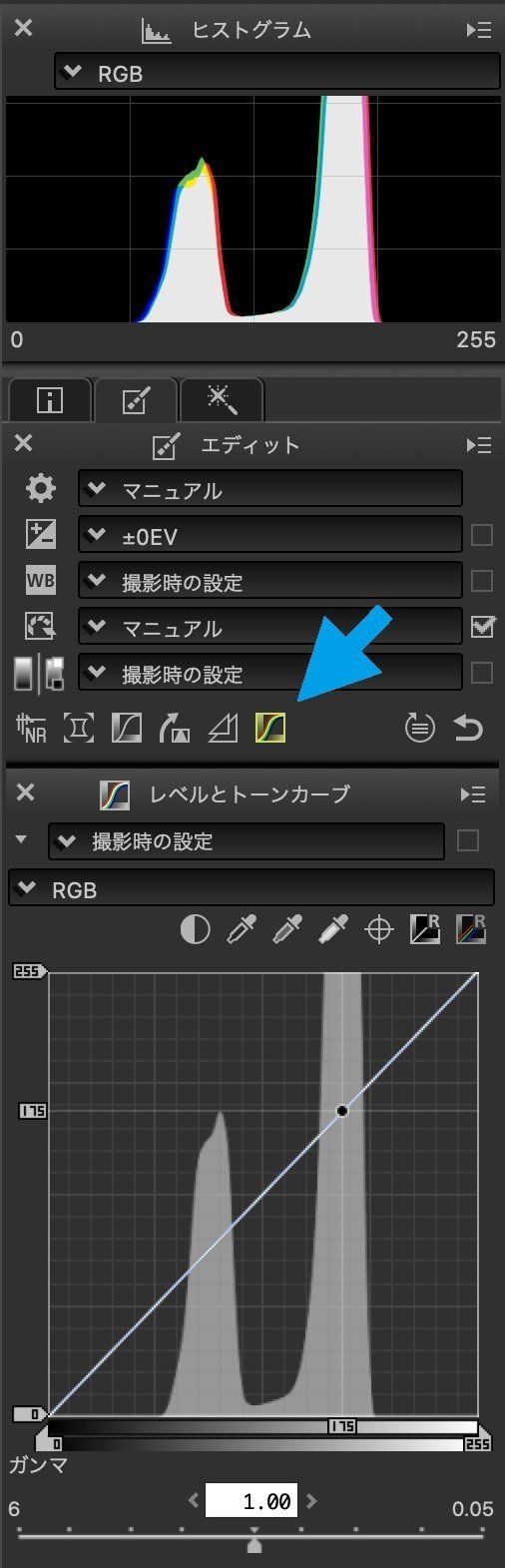
2.タテ軸のスライダー(下図の青色矢印)をドラッグして入れ替える。
上のやつを下に、下のやつを上に移動するということ。
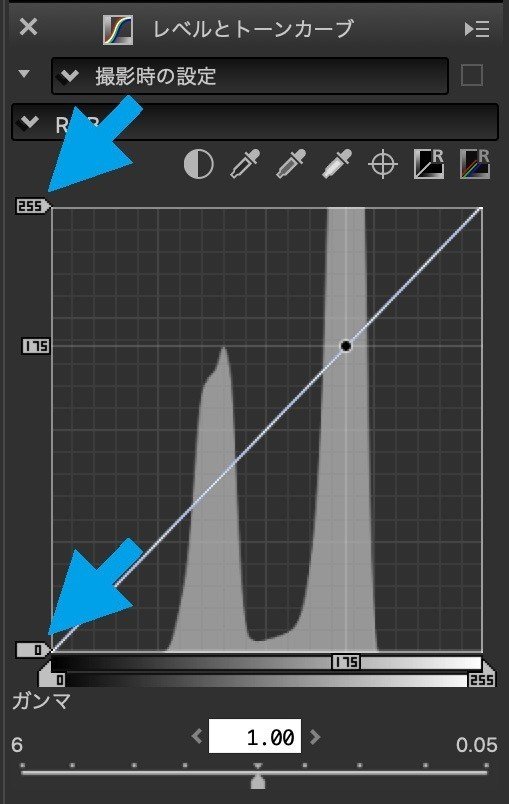
結果がこれ↓。白い線が右下がりに変わった。
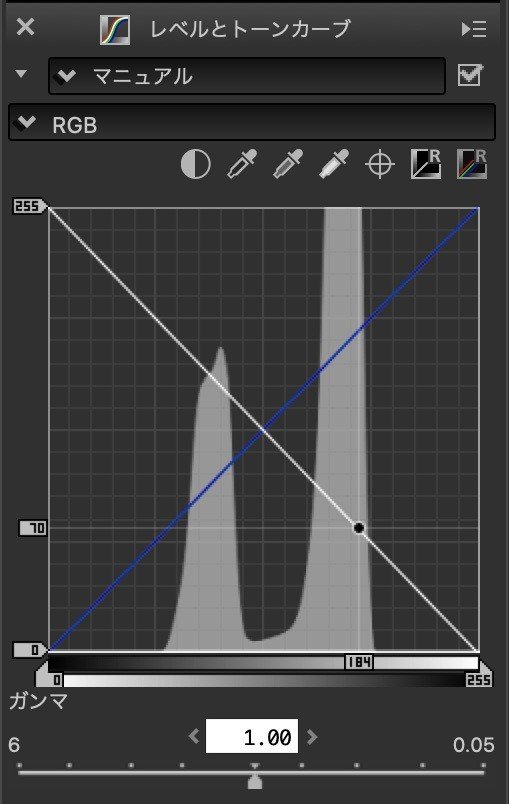
3.横軸のスライダーの間隔を狭くする。
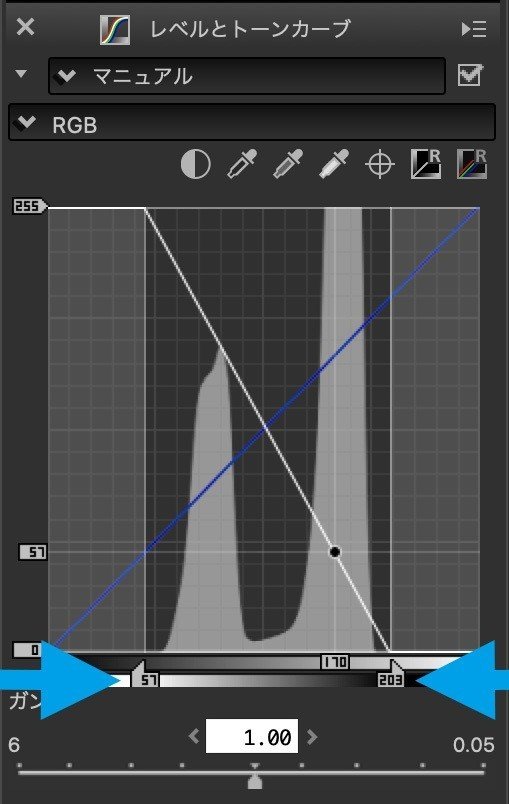
明部も暗部もクリップしない程度にする。
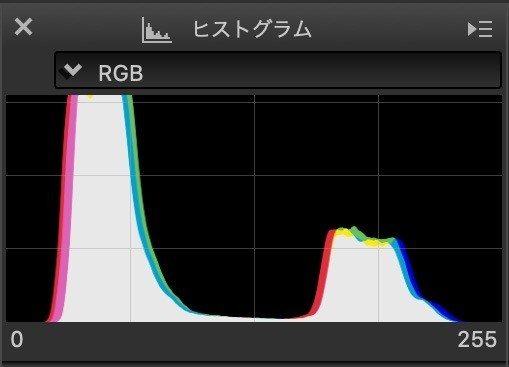
こんなヒストグラムになった。こんな感じで良いかな。
ーーー Luminar 4 での作業 ーーー
4.画像を、Luminar 4 に渡す。
階調を反転した状態で、画像が Luminar 4 に引き継がれた。
・レンズとジオメトリ:パース調整(縦方向 -3、回転 -9)
・ゴミ除去(デジタイズ時のゴミを消去)
・コピー&スタンプ(ゴミの除去で歪んだ電線を修正)
・白黒変換 ー Bに変換(色情報を除去)

黒が沈んている。Capture NX-D でトーンカーブを調整した方が良かったのだろう。
ここからは味付け作業になる。脳裏にあるシーンを画面上に再現するのだ。
5.Preset Effect を適用する。
例1.Essentials - Contrast Enhancer 100%

例2.Essentials - Classic B&W 100%

例3.Dynamic - Film Noir 100%

例4.Dynamic - Dynamic Look 90%

うーん。どれもいい。
終わりに
今回、Photoshop は、Luminar 4 で処理した画像を Jpeg にする段階で使った。 Photoshop を使ったのは、5枚の画像を同じように切り抜きたかったから。
Luminar 4 で切り抜けば良かったのかもしれないが、結局、Photoshop で5枚をレイヤーとして読み込んで、5枚まとめて切り抜き、別々のファイルに書きだした。
さらに、モノクロ化するのにも Photoshop を使った。モノクロ化は、Luminar 4 で出力する直前にやれば良かったのだろう。
今回、Luminar 4 のゴミ取りとコピー&スタンプを使ったが、処理が遅いと感じた。また、ブラシの機能が不足しているとも思った。
とはいえ、ブラシで作業したいわけではない。だから、ブラシを強化するよりも、ブラシがいらなくなる方向での機能強化・性能強化を期待したい。
t.koba
この記事が気に入ったらサポートをしてみませんか?
